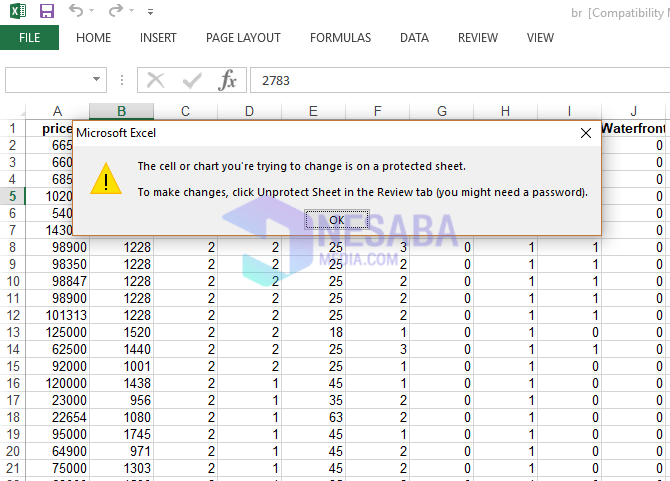8 stappen om Excel-bestanden gemakkelijk op Android te openen
Er zijn verschillende Android-applicaties die kunnen worden gebruiktOm toegang te krijgen tot Office-bestanden, inclusief Excel-bestanden, omvatten deze toepassingen: Office WPS, Microsoft Office Mobile, Office Suite Pro, Polaris Office en Docs To Go.
Van enkele van deze toepassingen ben ik hiermet WPS Office, omdat deze applicatie vrij licht is en ook snel bij het openen of bewerken van bestanden. En ook de WPS Office-applicatie is de meest gedownloade applicatie door gebruikers.
Naast het openen van Excel-bestanden, WPS-applicatiesOffice kan ook bestanden bewerken en maken. En niet alleen Excel-bestanden, Word-bestanden, PDF en PPT die u ook kunt openen, bewerken en maken in de WPS-applicatie.
Hoe Excel-bestanden op Android te openen
Voor iemand die gewend is om te werken met verschillende kantoorapparaten die op een computer of laptop staan, heb je zeker een apparaat nodig dat past om op je Android-mobiel te worden geïnstalleerd.
Werken met een mobiele telefoon of tablet is zeker behoorlijk uitputtend als het gaat om het kopiëren en verplaatsen van gegevens van een laptop naar een HP.
Ook al kan al het werk origineel zijngedaan in een applicatie. Nu is deze WPS Office-applicatie perfect voor u als hulpmiddel om Office-bestanden zoals Excel-bestanden op uw smartphone te openen, bewerken en maken.
1. Download en installeer eerst de applicatie WPS Office op uw mobiele apparaat via de Google Play Store.
2. Als de WPS Office-applicatie al op uw HP apparaat is geïnstalleerd, opent u de WPS Office-applicatie. Zoals het voorbeeld op de foto.

3. Als de WPS Office-toepassing is geopend, zoekt u het Excel-bestand dat u wilt openen. Zoek het bestand in het zoekveld voor bestanden, of u kunt ook een Excel-bestand openen met het tabblad Open het onder de bestandszoekkolom. Zoek vervolgens de locatie van het Excel-bestand dat u wilt openen. Zoals het voorbeeld op de foto.

4. Als u het te openen Excel-bestand hebt gevonden, tikt u op het Excel-bestand. Zoals het voorbeeld op de foto.

5. Vervolgens wordt uw Excel-bestand geopend. Zoals het voorbeeld op de foto.
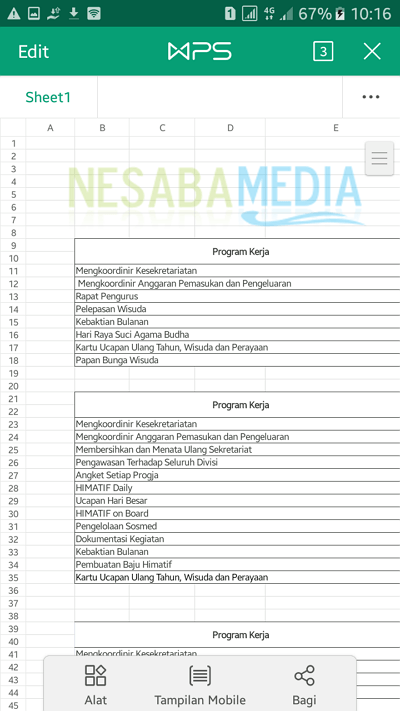
6. Zoals ik hierboven heb uitgelegd, kunt u ook bestanden in WPS Office bewerken. Door op het onderdeel te tikken dat u wilt bewerken, verwijderen of toevoegen.
7. Of als u een nieuw bestand wilt maken, tabwaarschuwing + die zich linksonder bevindt. Zoals het voorbeeld op de foto.

8. Selecteer vervolgens het bestandsformaat dat u wilt maken. Zoals het voorbeeld op de foto.

Hoe makkelijk toch? Met deze applicatie kunt u heel eenvoudig Excel-bestanden openen en heel gemakkelijk toegang krijgen tot uw werkdocumenten. Omdat het bestandsformaat dat je nodig hebt beschikbaar is in één applicatie, WPS Office.
Dat is een korte tutorial over hoe te openenExcel-bestanden op Android gemakkelijk en correct, natuurlijk, dit artikel is bedoeld om u te helpen weten hoe u Excel-bestanden of andere diepe bestanden op Android kunt maken. Hopelijk kan dit artikel over het openen van Excel-bestanden op Android Mobile u helpen. Veel succes en bedankt.